Come vendere fogli di calcolo Excel o Google in WordPress
Pubblicato: 2022-12-07Vuoi vendere online i tuoi fogli di lavoro Microsoft Excel o Google?
Vendendo i tuoi fogli di calcolo come file scaricabili, puoi guadagnare facilmente senza dover pagare per la spedizione o la stampa. Attraverso WordPress, puoi consegnare i tuoi prodotti ai tuoi clienti in modo rapido e sicuro.
In questo articolo, ti mostreremo come vendere facilmente i tuoi fogli di calcolo Excel o Google online utilizzando WordPress.
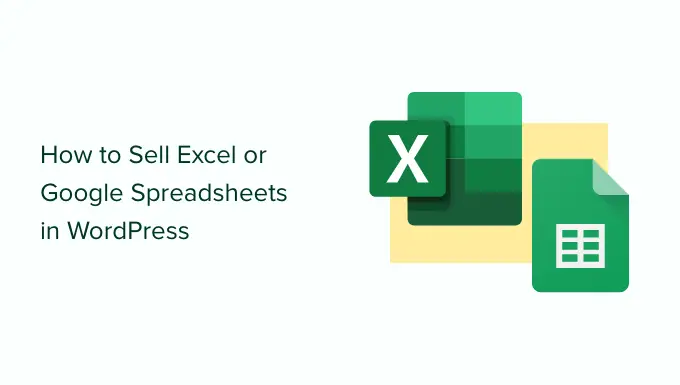
Quale piattaforma dovresti utilizzare per vendere Excel o Google Spreadsheets
Innanzitutto, dovrai scegliere una piattaforma di e-commerce che utilizzerai per vendere i tuoi fogli di calcolo Excel o Google.
Poiché questi fogli di calcolo sono file digitali che gli utenti possono scaricare sui propri computer dopo aver effettuato un acquisto, dovresti scegliere una piattaforma di e-commerce appositamente progettata per la vendita di download digitali.
Una tale piattaforma avrebbe le funzionalità, le licenze e gli abbonamenti adeguati integrati che ti semplificheranno la configurazione del tuo negozio.
Ecco perché ti consigliamo di utilizzare WordPress e Easy Digital Downloads per vendere i tuoi fogli di calcolo Excel e Google.
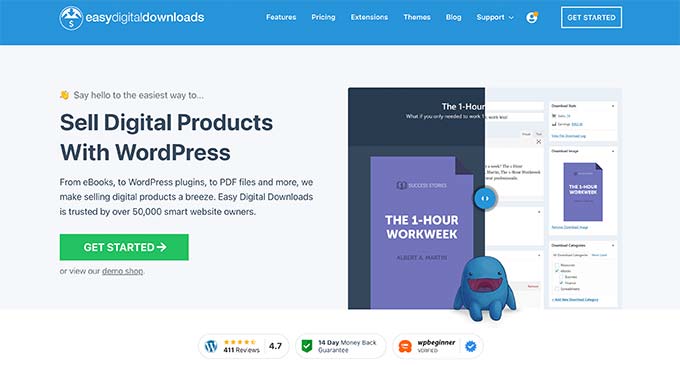
WordPress è il miglior costruttore di siti Web sul mercato utilizzato da oltre il 43% di tutti i siti Web su Internet. È una scelta ideale in quanto WordPress ti dà il pieno controllo sul tuo sito web e ti consente di creare un negozio di e-commerce di facile utilizzo.
Easy Digital Downloads è il miglior plugin di WordPress per vendere prodotti digitali. Utilizziamo noi stessi EDD per vendere molti dei nostri plugin WordPress premium.
Con WordPress e Easy Digital Downloads, puoi vendere tutti i fogli di calcolo Microsoft Excel o Google che desideri senza dover pagare commissioni di transazione elevate.
Detto questo, analizziamo quanto è facile creare un sito WordPress con Easy Digital Downloads, in modo da poter iniziare a vendere i tuoi fogli di calcolo online.
Passo 1. Configurazione del tuo sito WordPress
Prima di iniziare a creare il tuo sito, è importante sapere che esistono due tipi di software WordPress: WordPress.com e WordPress.org.
Useremo WordPress.org in quanto ti dà il controllo completo sul tuo sito web.
Prima di tutto, avrai bisogno di un nome di dominio e di un hosting WordPress per iniziare a vendere i tuoi fogli di calcolo.
Per informazioni dettagliate su entrambi, puoi consultare le nostre guide su come scegliere il miglior nome di dominio e su come scegliere il miglior host WordPress.
Ti consigliamo di utilizzare SiteGround per il tuo sito web. È un popolare provider di hosting che offre hosting WordPress gestito per Easy Digital Download. Viene fornito con un certificato SSL gratuito, EDD preinstallato e ottimizzato e un enorme sconto del 73%.
Fondamentalmente, puoi creare un sito Web per meno di $ 5 al mese.
Per maggiori dettagli su come configurare il tuo sito WordPress, puoi consultare la nostra guida su come creare un sito Web WordPress.
Se non vuoi usare SiteGround per. Per qualche motivo, ti consigliamo di controllare Bluehost, Hostinger e WPEngine per vedere se soddisfano le tue esigenze.
Passaggio 2. Configurazione di Easy Digital Download
La versione gratuita di Easy Digital Downloads ti consente di creare un fantastico negozio online. Tuttavia, se desideri utilizzare componenti aggiuntivi come Restrizione dei contenuti, Prodotti consigliati o Pagamenti ricorrenti, avrai bisogno della versione Pro.
Per questo tutorial, useremo la versione gratuita. Per iniziare, devi solo installare e attivare il plug-in. Se hai bisogno di aiuto, puoi consultare la nostra guida su come installare un plugin per WordPress.
Una volta installato e attivato, vai alla pagina Download »Impostazioni nella tua area di amministrazione di WordPress. Innanzitutto, devi impostare la posizione del tuo negozio in modo che il plug-in possa calcolare l'imposta sulle vendite e compilare automaticamente alcuni campi.
Per fare ciò, scorri fino a visualizzare la sezione "Posizione negozio". Nel menu a discesa "Paese dell'attività", scegli la località in cui ha sede la tua attività.
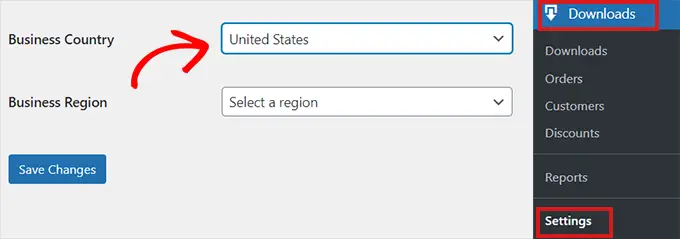
Successivamente, è necessario compilare il campo "Business Region".
Qui puoi aprire il menu a discesa e scegliere lo stato o la regione da cui opera il tuo negozio.
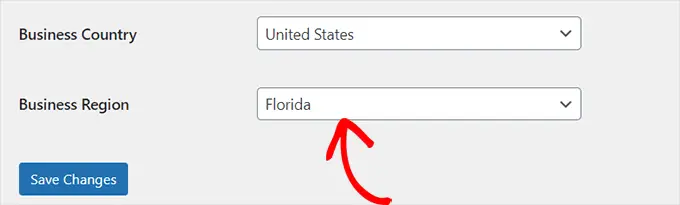
Dopo aver inserito le informazioni, fai clic sul pulsante "Salva modifiche".
Passaggio 3. Configurazione del gateway di pagamento
Quando vendi fogli di calcolo Excel o Google online, avrai bisogno di un modo per accettare pagamenti con carta di credito dai tuoi clienti.
Easy Digital Downloads supporta i gateway di pagamento più diffusi tra cui Stripe, PayPal e Amazon Payments. Se desideri aggiungere altri gateway di pagamento, ti consigliamo di dare un'occhiata alle estensioni Easy Digital Downloads.
Per scegliere il tuo gateway di pagamento, fai semplicemente clic sulla scheda "Pagamenti". Quindi assicurati che la scheda "Generale" sia selezionata.
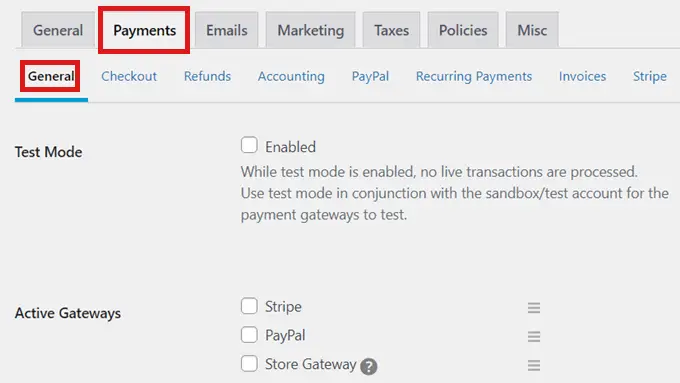
Nella sezione "Gateway di pagamento", seleziona la casella per tutti i gateway di pagamento che desideri aggiungere al tuo negozio online.
Se selezioni più di un metodo di pagamento, dovrai anche scegliere un gateway predefinito.
Puoi scegliere quello che preferisci, ma ti consigliamo di selezionare Stripe come gateway predefinito perché Stripe accetta carte di credito, Google Pay e Apple Pay.
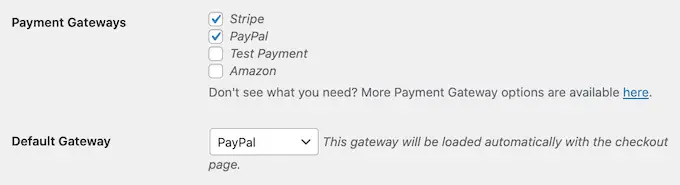
Dopo aver selezionato un gateway predefinito, scorri verso il basso fino alla fine della pagina e fai clic su "Salva modifiche".
Una volta ricaricata la pagina, ora vedrai alcune nuove schede in cui puoi configurare ciascuno dei tuoi gateway di pagamento separati.
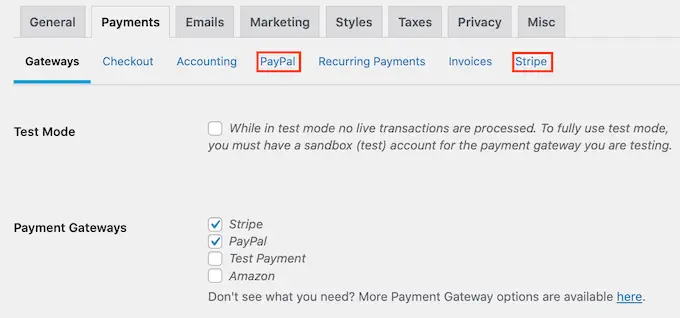
Il processo di configurazione del gateway di pagamento sarà leggermente diverso a seconda di quello che utilizzi. Useremo Stripe come esempio.
Per iniziare, fai semplicemente clic sulla scheda "Stripe". Quindi, fai clic sul pulsante "Connetti con Stripe".
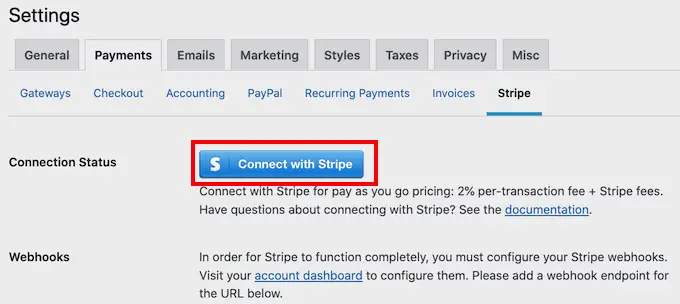
Verrà avviata una procedura guidata di installazione che ti guiderà attraverso un processo dettagliato di configurazione di Stripe come gateway di pagamento. Se utilizzi più gateway, dovrai solo ripetere questi passaggi per ciascuno di essi.
Inoltre, per impostazione predefinita, Easy Digital Downloads mostra tutti i tuoi prezzi in dollari USA. Se desideri mostrare i tuoi prezzi in qualsiasi altra valuta, fai semplicemente clic sulla scheda "Valuta" e scegli quella che desideri utilizzare dal menu a discesa.
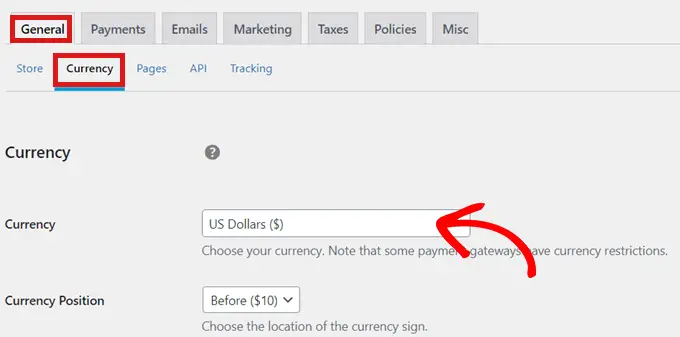
Tieni presente che alcuni gateway di pagamento potrebbero non accettare tutte le valute. Se non sei sicuro, allora è sempre una buona idea controllare il sito web del tuo gateway di pagamento scelto.
Una volta che hai finito con le impostazioni della valuta, fai semplicemente clic sul pulsante "Salva modifiche" nella parte inferiore della pagina.
Passaggio 4. Trasforma i tuoi fogli di calcolo in un prodotto scaricabile
Ora che il tuo sito WordPress è configurato con Easy Digital Downloads, sei pronto per iniziare a vendere fogli di calcolo online.
Come vendere un foglio di calcolo di Microsoft Excel
Per caricare il tuo primo foglio di calcolo Excel in vendita, vai semplicemente su Download »Aggiungi nuovo nel tuo pannello di amministrazione.
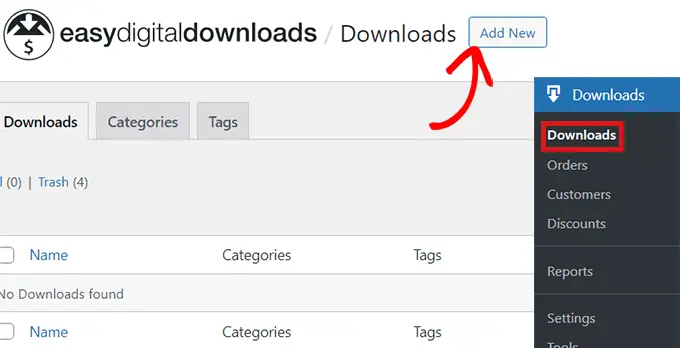
Una volta che sei nell'editor di contenuti, aggiungi un nome per il tuo foglio di calcolo Excel nel campo "Inserisci nome download qui".
Questo nome verrà mostrato sulla pagina del prodotto, quindi assicurati di usarne uno che descriva esattamente cosa fa il tuo foglio di lavoro.
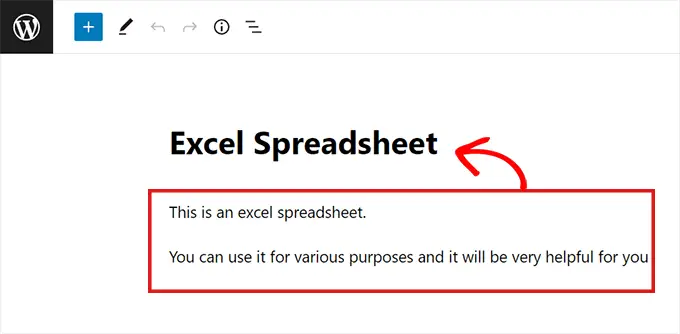
Successivamente, digita la descrizione che apparirà sulla pagina del prodotto.
Molti negozi online utilizzano anche categorie di prodotti e tag. Questi possono aiutare gli acquirenti a trovare i prodotti che stanno cercando.
Puoi creare tag e categorie per i tuoi fogli di lavoro utilizzando le opzioni "Aggiungi nuovo tag di download" e "Aggiungi nuova categoria di download".
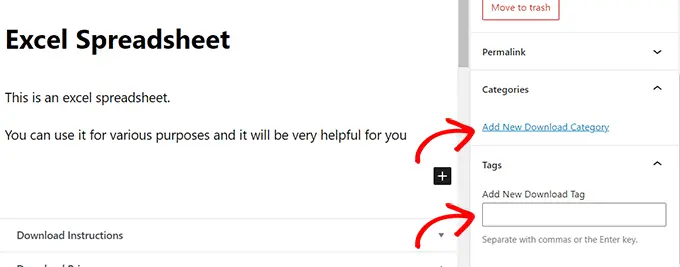
Successivamente, scorri fino alla sezione "Scarica prezzi".

Quindi inserisci semplicemente il prezzo che pagheranno per scaricare il foglio di calcolo.
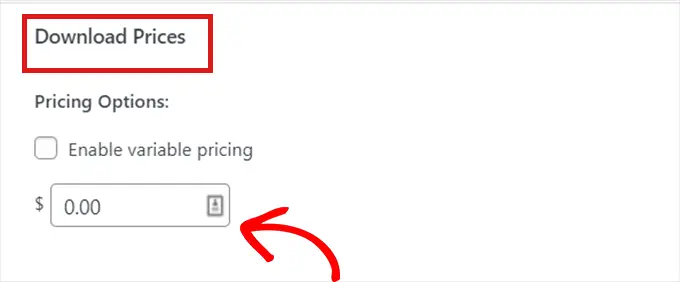
Successivamente, devi allegare una "Scarica immagine" al foglio di calcolo. Questo apparirà come un'immagine in primo piano sulla pagina del prodotto. Puoi facilmente creare un'immagine del prodotto utilizzando strumenti di progettazione gratuiti come Canva.
Scorri verso il basso fino alla sezione "Scarica immagine" nella barra laterale e fai clic su "Scarica immagine". Quindi, carica semplicemente l'immagine che desideri.
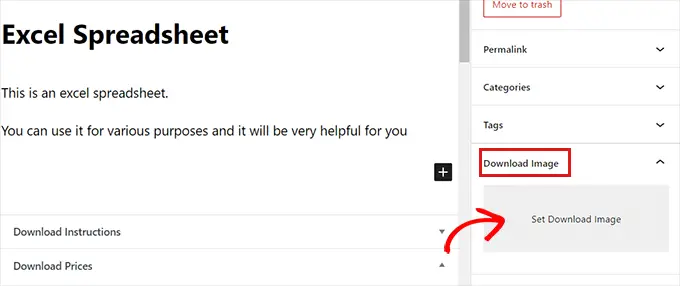
Successivamente, puoi caricare il tuo foglio di lavoro. Basta scorrere verso il basso fino alla sezione "Scarica file" e aggiungere un nome adatto nel campo "Nome file".
Quindi fare clic sul pulsante di collegamento nel campo "URL file".
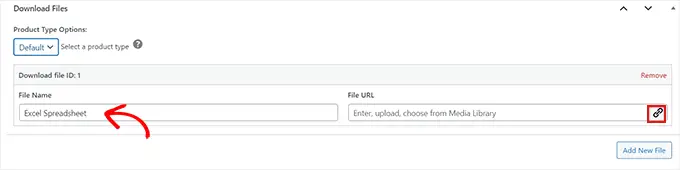
Questo avvierà la libreria multimediale di WordPress.
Da qui, puoi semplicemente caricare il foglio di calcolo Excel dal computer.
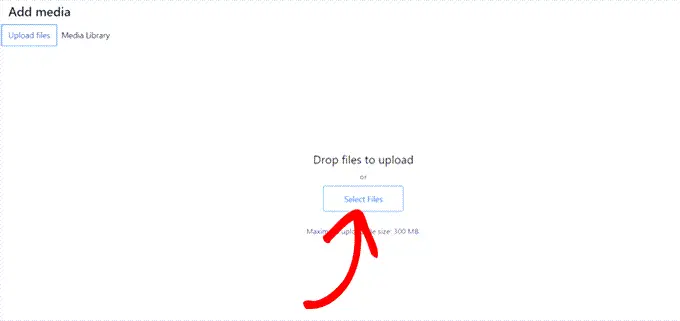
Dopo aver caricato il foglio di calcolo Excel, fai semplicemente clic sul pulsante "Pubblica". Ora il tuo prodotto è in vendita sul tuo sito.
Impostazione della vendita di fogli Google inserendo il collegamento nell'URL del file
Vendere Fogli Google su WordPress è un processo leggermente diverso. Poiché Google Sheets viene eseguito solo in un browser web, non puoi vendere un file scaricabile di Google Sheets. Tutto ciò che ottieni è un collegamento.
Per vendere Fogli Google, devi creare un "link di copia" per il foglio di lavoro che intendi vendere. Questo collegamento di copia ti consente di condividere una copia del tuo foglio di calcolo con i clienti al momento dell'acquisto.
Per creare questo collegamento, vai semplicemente al foglio di lavoro Google che intendi vendere e fai clic sul pulsante "Condividi".
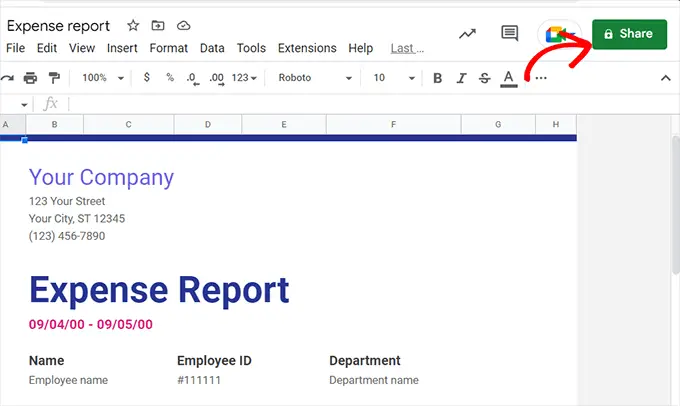
Dopo aver fatto clic sul pulsante "Condividi", verrà visualizzato un popup.
Ora fai semplicemente clic sull'opzione "Chiunque abbia il collegamento" nella sezione "Accesso generale".
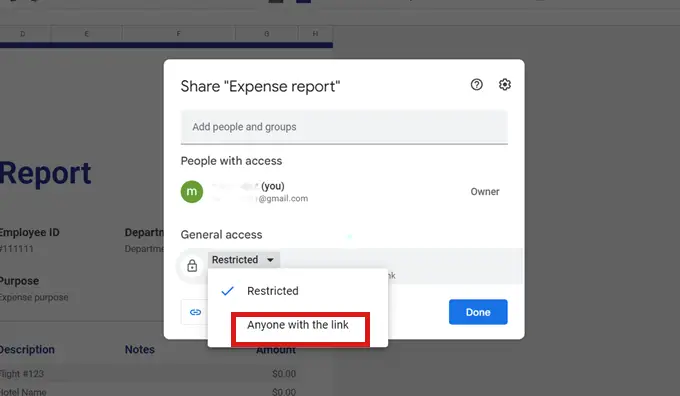
Successivamente, seleziona l'opzione "Editor" dal menu a discesa a destra nella sezione "Accesso generale".
Successivamente, fai semplicemente clic sul pulsante "Copia collegamento".
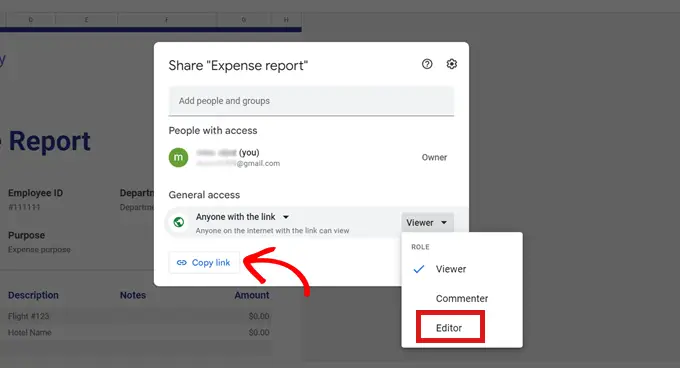
Dopo aver copiato il collegamento, vai alla sezione "Scarica file" in Easy Digital Downloads.
Quindi incolla il link nel campo "URL file".
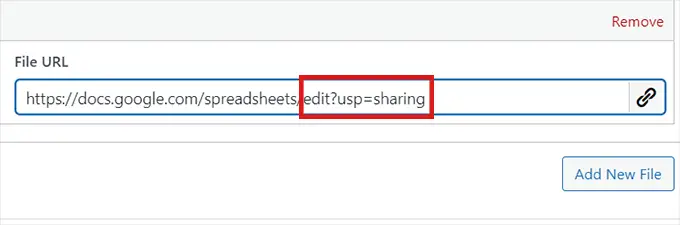
Dopo aver incollato il link, rimuovi la sezione edit?usp=sharing dal tuo link.
Dovrai aggiungere una copy al suo posto.
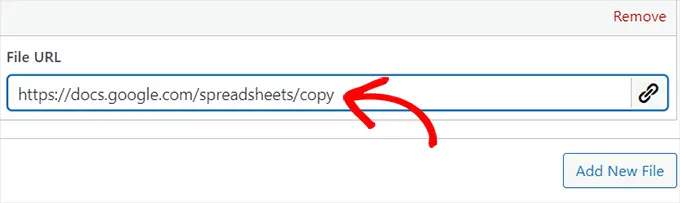
Ora che hai aggiunto l'URL della copia del tuo foglio Google, fai semplicemente clic sul pulsante "Pubblica".
Questo è tutto! Il tuo foglio di calcolo sarà immediatamente in vendita ai clienti.
Impostazione della vendita di fogli Google utilizzando il certificato di download
Un altro modo semplice per vendere Fogli Google è creare un certificato di download.
Tutto quello che devi fare è creare un documento Word e incollare il "link di copia" di Google Sheet nel documento.
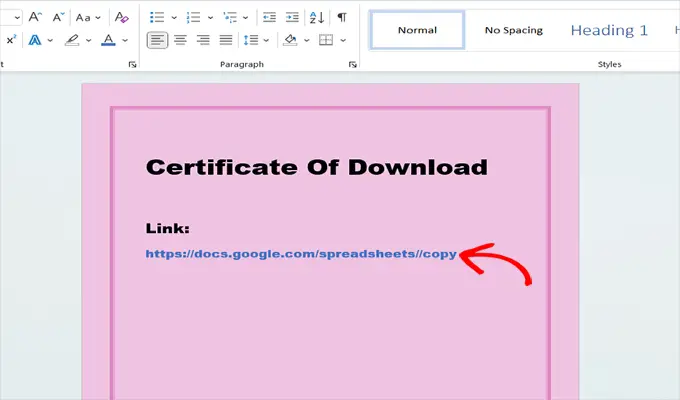
Dopo aver incollato il link, rimuovi la sezione edit?usp=sharing dal tuo link e aggiungi semplicemente una copy al suo posto. Assicurati di abilitare l'URL come collegamento ipertestuale in modo che sia selezionabile.
Ora, come puoi vedere nell'immagine qui sopra, il link di copia sembra un po' brutto. Per rendere il tuo certificato di download più professionale, puoi utilizzare un link cloaker come Pretty Links.
Con questo plug-in, puoi rendere i tuoi collegamenti professionali e puoi anche tenere traccia del numero di clic ottenuti dai collegamenti nei tuoi certificati.
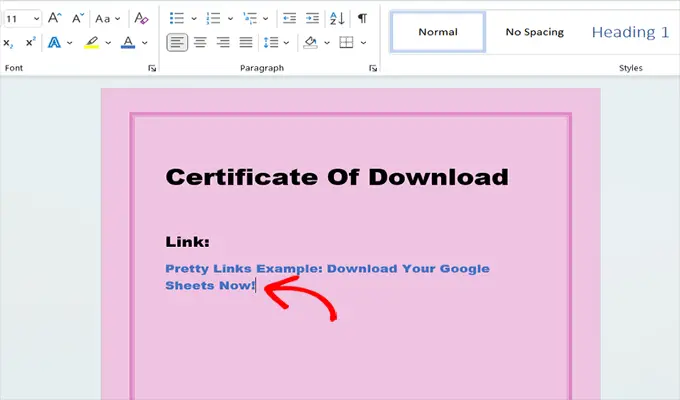
Quindi, salva semplicemente il documento. Ti consigliamo di salvarlo come PDF.
Successivamente, torna alla sezione "Scarica file" in EDD e carica il file del certificato. Quindi, fai semplicemente clic sul pulsante "Pubblica".
Con questo metodo, i clienti scaricheranno il certificato dopo l'acquisto. Possono quindi fare clic sul collegamento fornito nel certificato di acquisto per accedere al foglio di lavoro Google che hanno appena acquistato.
Passaggio 5. Personalizzazione delle e-mail di download digitale
Ogni volta che qualcuno acquista un foglio di calcolo dal tuo sito Web, Easy Digital Downloads invierà un'e-mail a quella persona.
Questa e-mail conterrà un collegamento che il cliente può utilizzare per scaricare il foglio di lavoro Excel o Google che ha appena acquistato.
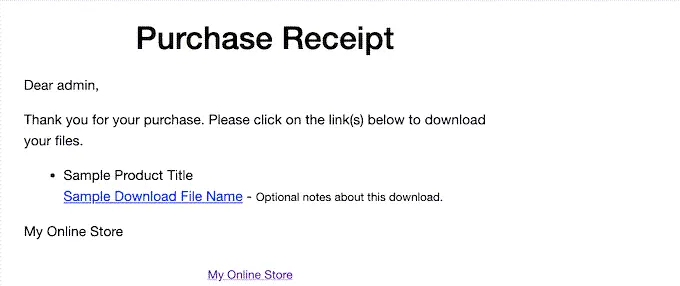
Potresti voler personalizzare questa e-mail aggiungendo il tuo testo e il tuo marchio.
Per fare ciò, vai su Download » Impostazioni e fai clic sulla scheda "E-mail". Quindi, assicurati che la scheda "Generale" sia selezionata.
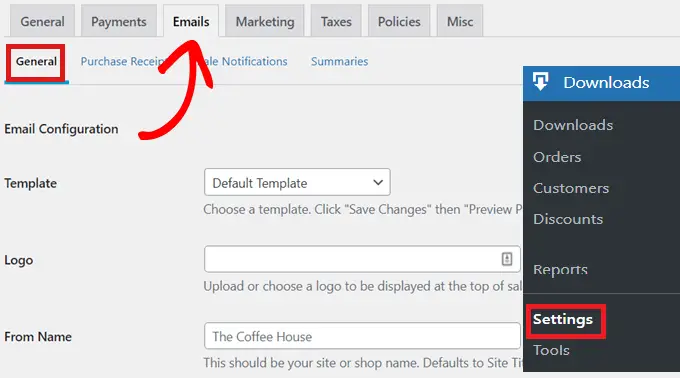
Potresti iniziare aggiungendo un logo alle e-mail di ricevuta dell'acquisto.
Questo logo apparirà proprio nella parte superiore dell'e-mail e aiuterà i clienti a identificare da chi proviene l'e-mail.
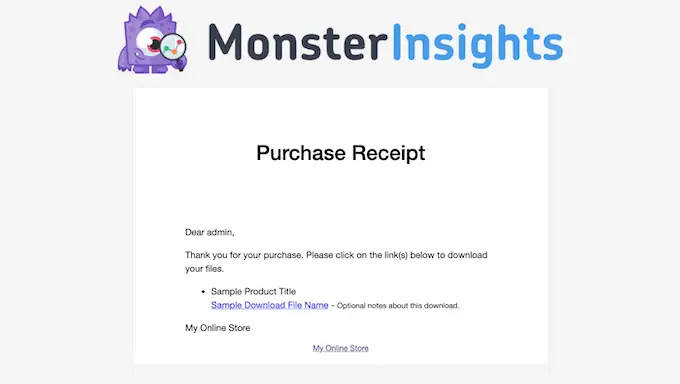
Basta fare clic sul pulsante "Carica file" e caricare un'immagine o sceglierne una dalla libreria multimediale di WordPress.
Inoltre, crei e-mail più personalizzate, puoi utilizzare anche il testo dinamico nelle tue e-mail.
Puoi trovare l'elenco di queste variabili nella parte inferiore della scheda e puoi incollarle nelle tue e-mail per personalizzarle per i tuoi singoli clienti.
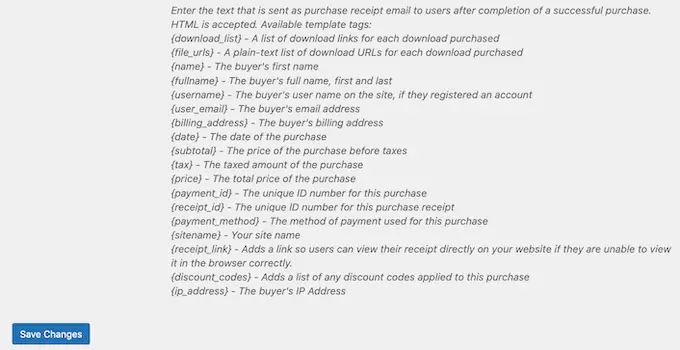
Quando sei soddisfatto delle ricevute e-mail di acquisto, scorri verso il basso e fai clic sul pulsante "Salva modifiche".
Strumenti bonus per vendere più fogli di calcolo Excel e Google
Ora che hai aggiunto con successo fogli di lavoro Google ed Excel al tuo sito web, il tuo prossimo passo è convincere i visitatori ad acquistare i tuoi download.
Ecco alcune delle nostre migliori scelte per i plug-in che possono aiutarti a vendere più fogli di calcolo Excel e Google.
- All in One SEO è il miglior plugin SEO per WordPress che può aiutarti a ottimizzare il tuo sito per ottenere più traffico dai motori di ricerca.
- MonsterInsights è la migliore soluzione di analisi per WordPress. Ti aiuta a vedere da dove provengono i tuoi visitatori e cosa fanno sul tuo sito web. Puoi ottimizzare la tua strategia aziendale sulla base di dati reali.
- OptinMonster è il software di ottimizzazione delle conversioni sul mercato. Puoi usarlo per creare moduli optin per far crescere la tua mailing list e convertire i visitatori in clienti paganti. Può anche ridurre l'abbandono del carrello.
- PushEngage è il miglior software di notifica push per WordPress. Ti consente di inviare notifiche push web personalizzate per far conoscere i tuoi clienti.
Speriamo che questo articolo ti abbia aiutato a imparare come vendere online fogli di calcolo Excel e Google. Potresti anche voler dare un'occhiata alla nostra guida sui migliori servizi di email marketing e vedere questi semplici modi per indirizzare il traffico verso il tuo sito web.
Se ti è piaciuto questo articolo, iscriviti al nostro canale YouTube per i video tutorial di WordPress. Puoi trovarci anche su Twitter e Facebook.
Il post Come vendere fogli di calcolo Excel o Google in WordPress è apparso per la prima volta su WPBeginner.
